Bạn muốn thay đổi giao diện và hình ảnh của các ghi chú trong Obsidian? Vậy thì mời bạn tham khảo hướng dẫn cài đặt giao diện cho Obsidian dưới đây.
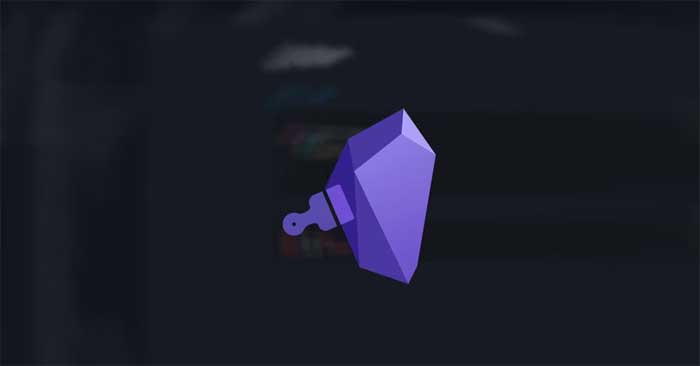
Obsidian là một công cụ ghi chú và quản lý nội dung phổ biến. Một trong số tính năng góp phần tạo nên sự phổ biến cho nó là tùy biến không gian làm việc theo nhu cầu và cài đặt.
Mặc dù Obsidian nổi tiếng bởi sự đơn giản và đi thẳng vào vấn đề, tính thẩm mỹ của nó vẫn là một khía cạnh không thể thiếu. Obsidian có hàng trăm chủ đề giao diện cho cộng động đóng góp. Bạn có thể dễ dàng cài đặt và mang tới cho Obsidian một hình ảnh mới. Dưới đây là hướng dẫn chi tiết.
Cách cài đặt themes trong Obsidian
Thật may, cài đặt giao diện trong Obsidian rất dễ. Quá trình này tương tự như cài đặt plugin trong Obsidian. Bạn có thể dùng trình duyệt theme để xem qua những hình nền Obsidian đã được phê duyệt, chọn một hình bạn thích và cài đặt nó.
Ngoài ra, nếu theme vẫn chưa được duyệt hay bạn gặp phải vấn đề với trình duyệt theme, bạn có thể tự tay cài đặt nó bằng cách tải file tương ứng.
1. Cài đặt theme từ trình duyệt theme của Obsidian
Cách dễ nhất để cài theme trong Obsidian là qua trình duyệt theme có sẵn trên ứng dụng. Bạn cũng có thể xem tất cả các hình nền đã được duyệt tại đây mà không cần phải tìm kiếm chúng trên Google.
1. Trong vault Obsidian, click Settings (icon răng cưa) ở góc trái phía dưới cùng.
2. Ở phần Options, tới Appearance.
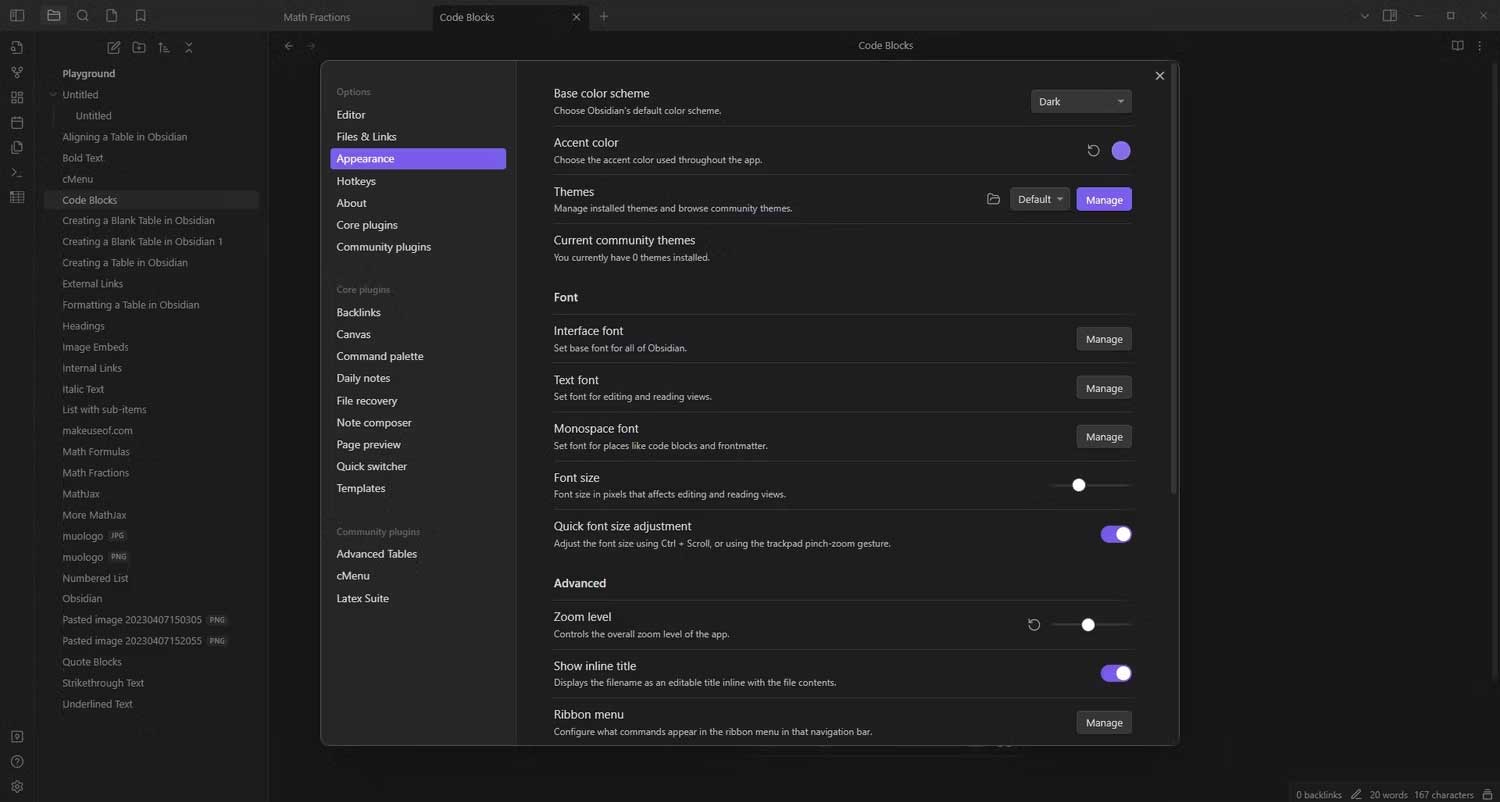
3. Click Manage cạnh Themes. Hành động này sẽ mở ra trình duyệt theme.
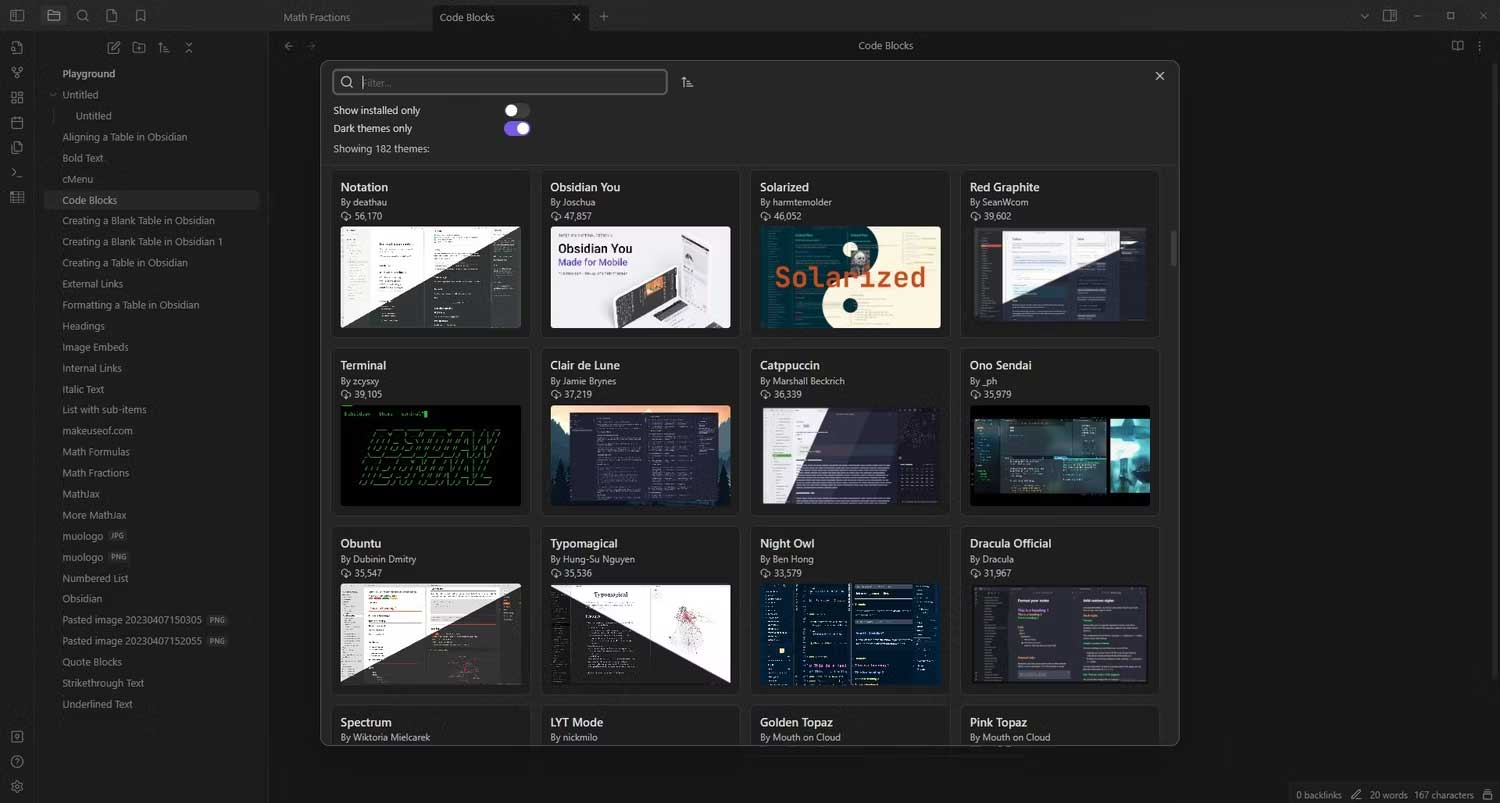
4. Khám phá kho hình nền và click vào bất kỳ lựa chọ bạn thích để xem trước nó.
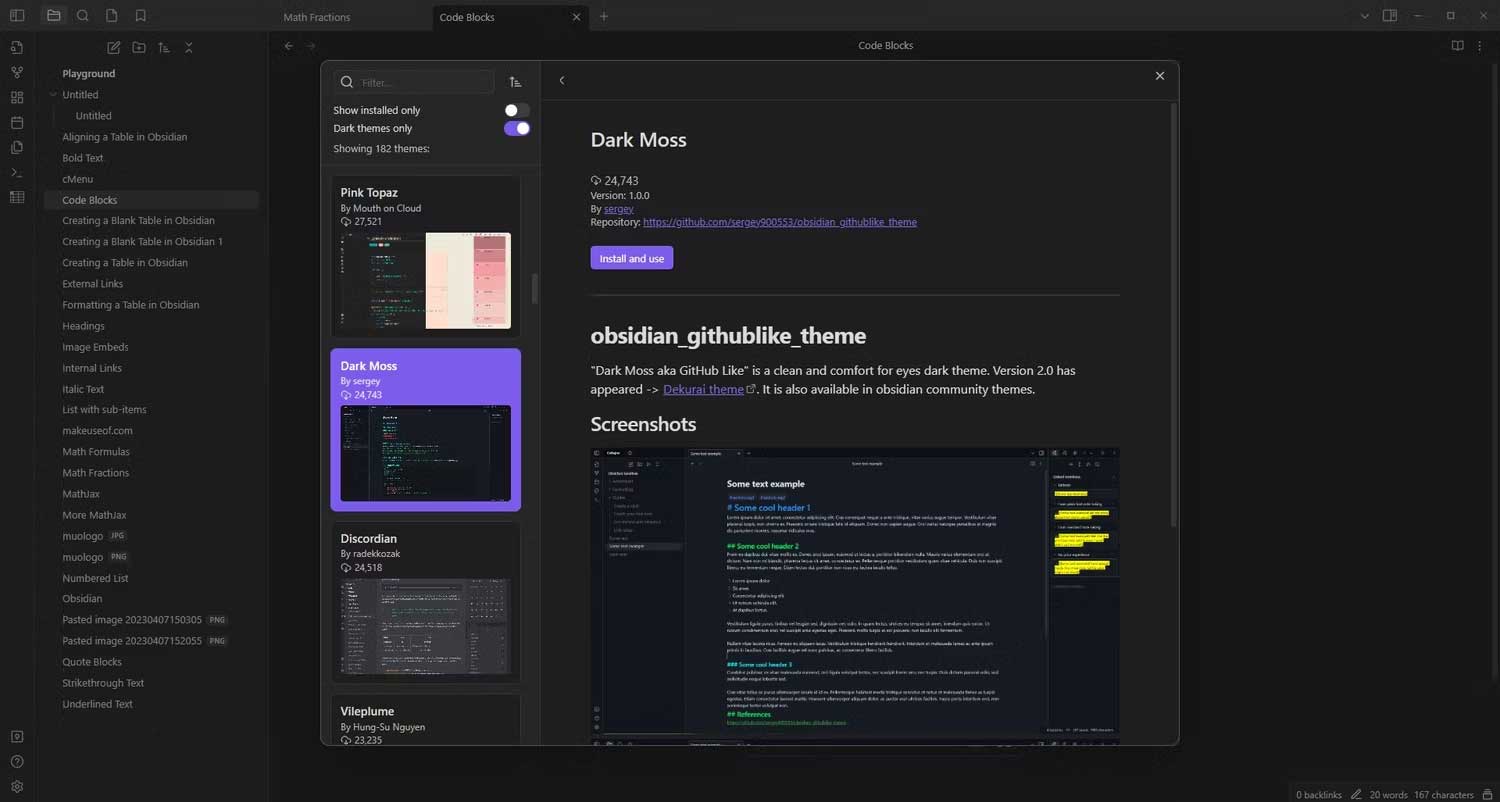
5. Sau khi đã tìm thấy theme yêu thích, mở nó, rồi click Install and Use.
Obsidian giờ sẽ cài và áp dụng hình nền mới. Nếu muốn chuyển sang theme mặc định hay bất kỳ lựa chọn khác. Bạn có thể làm việc này từ menu thả xuống cạnh nút Manage.
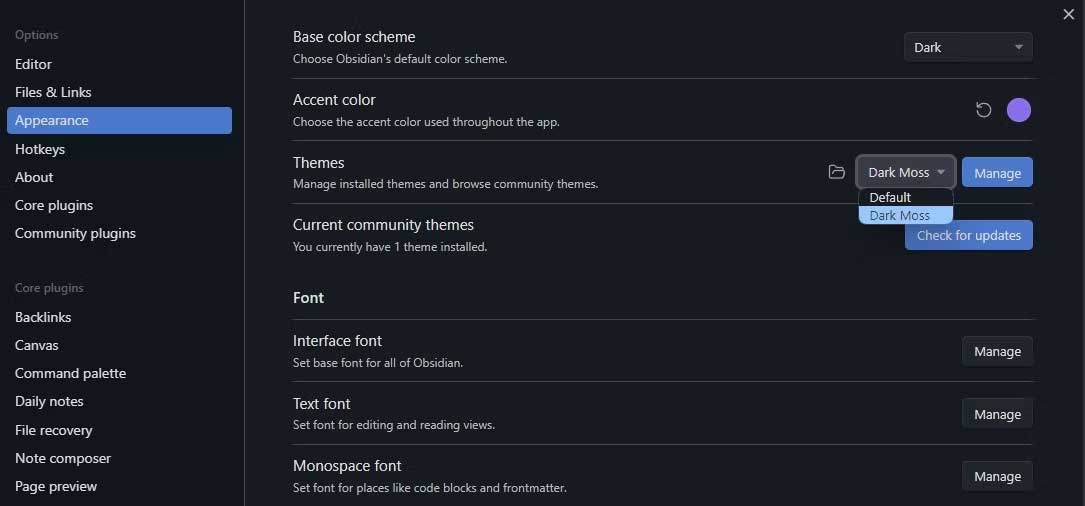
2. Tự tay cài đặt theme Obsidian
Nếu có file cho một theme Obsidian cụ thể, bạn có thể tự tay cài đặt chúng. Cài đặt theme Obsidian theo cách thủ công đơn giản như quá trình dán file vào thư mục theme của kho lưu trữ.
Thư mục theme của kho lưu trữ và những cài đặt cụ thể khác nằm trong thư mục .obsidian ở vault của bạn.
1. Giải nén file nếu chúng được nén.
2. Sao chép thư mục chứa file theme.
3. Tới cài đặt của vault trong Obsidian.
4. Ở tab Appearance, click icon thư mục cạnh Themes. Hành động này sẽ mở thư mục themes trong trình duyệt file.
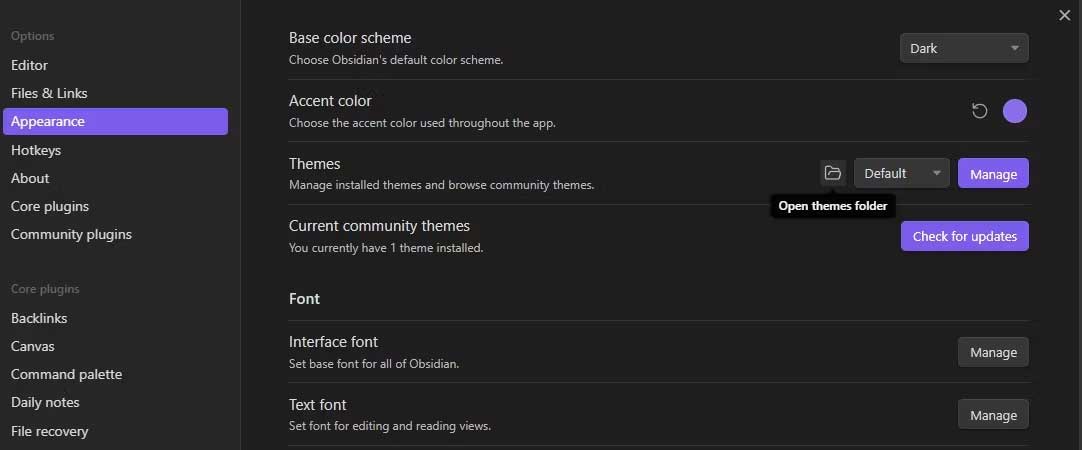
5. Dán file theme.
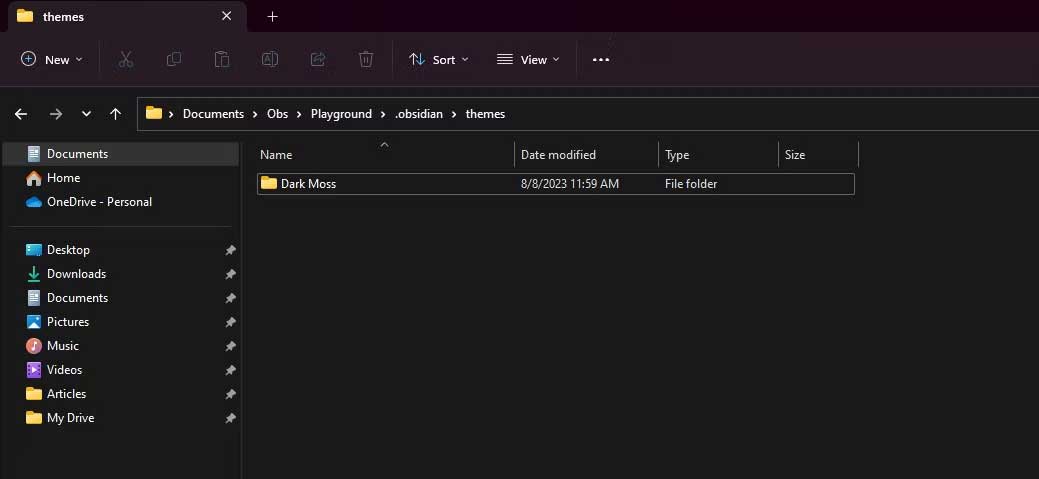
6. Quay lại cài đặt của Obsidian và chọn theme bạn vừa cài từ menu thả xuống.
Nếu không thể tìm thấy theme bạn đang tìm trong menu thả xuống, hãy thử đóng Obsidian và mở lại nó để làm mới bộ nhớ. Bạn cũng có thể truy cập thư mục giao diện trực tiếp qua trình duyệt file.
Lưu ý rằng thư mục .obsidian mặc định bị ẩn, vì thế, bạn cần tạo chỉnh sửa nhanh cho cài đặt trình duyệt file để xem file & thư mục bị ẩn.
Tùy biến giao diện của vault Obsidian có thể nâng cao đáng kể trải nghiệm ghi chú của bạn. Như bạn thấy, cách thực hiện cũng không khó. Vì thế, đừng ngại đổi theme vault của Obsidian khi có thể nhé!
 Công nghệ
Công nghệ  AI
AI  Windows
Windows  iPhone
iPhone  Android
Android  Học IT
Học IT  Download
Download  Tiện ích
Tiện ích  Khoa học
Khoa học  Game
Game  Làng CN
Làng CN  Ứng dụng
Ứng dụng 



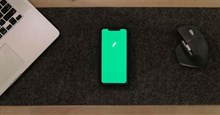



 Lập trình
Lập trình 









 Linux
Linux  Đồng hồ thông minh
Đồng hồ thông minh  macOS
macOS  Chụp ảnh - Quay phim
Chụp ảnh - Quay phim  Thủ thuật SEO
Thủ thuật SEO  Phần cứng
Phần cứng  Kiến thức cơ bản
Kiến thức cơ bản  Dịch vụ công trực tuyến
Dịch vụ công trực tuyến  Dịch vụ nhà mạng
Dịch vụ nhà mạng  Quiz công nghệ
Quiz công nghệ  Microsoft Word 2016
Microsoft Word 2016  Microsoft Word 2013
Microsoft Word 2013  Microsoft Word 2007
Microsoft Word 2007  Microsoft Excel 2019
Microsoft Excel 2019  Microsoft Excel 2016
Microsoft Excel 2016  Microsoft PowerPoint 2019
Microsoft PowerPoint 2019  Google Sheets
Google Sheets  Học Photoshop
Học Photoshop  Lập trình Scratch
Lập trình Scratch  Bootstrap
Bootstrap  Năng suất
Năng suất  Game - Trò chơi
Game - Trò chơi  Hệ thống
Hệ thống  Thiết kế & Đồ họa
Thiết kế & Đồ họa  Internet
Internet  Bảo mật, Antivirus
Bảo mật, Antivirus  Doanh nghiệp
Doanh nghiệp  Ảnh & Video
Ảnh & Video  Giải trí & Âm nhạc
Giải trí & Âm nhạc  Mạng xã hội
Mạng xã hội  Lập trình
Lập trình  Giáo dục - Học tập
Giáo dục - Học tập  Lối sống
Lối sống  Tài chính & Mua sắm
Tài chính & Mua sắm  AI Trí tuệ nhân tạo
AI Trí tuệ nhân tạo  ChatGPT
ChatGPT  Gemini
Gemini  Điện máy
Điện máy  Tivi
Tivi  Tủ lạnh
Tủ lạnh  Điều hòa
Điều hòa  Máy giặt
Máy giặt  Cuộc sống
Cuộc sống  TOP
TOP  Kỹ năng
Kỹ năng  Món ngon mỗi ngày
Món ngon mỗi ngày  Nuôi dạy con
Nuôi dạy con  Mẹo vặt
Mẹo vặt  Phim ảnh, Truyện
Phim ảnh, Truyện  Làm đẹp
Làm đẹp  DIY - Handmade
DIY - Handmade  Du lịch
Du lịch  Quà tặng
Quà tặng  Giải trí
Giải trí  Là gì?
Là gì?  Nhà đẹp
Nhà đẹp  Giáng sinh - Noel
Giáng sinh - Noel  Hướng dẫn
Hướng dẫn  Ô tô, Xe máy
Ô tô, Xe máy  Tấn công mạng
Tấn công mạng  Chuyện công nghệ
Chuyện công nghệ  Công nghệ mới
Công nghệ mới  Trí tuệ Thiên tài
Trí tuệ Thiên tài